
V tomto tutoriálu vám ukážeme, jak nainstalovat MyCollab Project Management Software na váš server CentOS 7. Pro ty z vás, kteří to nevěděli, MyCollab je bezplatná spolupráce s otevřeným zdrojovým kódem nástroj, má tři existující moduly:Project Management, CRM a Document Management. Intuitivní uživatelské rozhraní, bohaté funkce, vysoký výkon a stabilita jsou výhody ve srovnání s různými populárními nástroji na trhu, jako jsou Redmine, Bugzilla, Mantis atd. open-source je součástí důvěryhodného komerčního produktu, který je nasazen na serverech stovek společností.
Tento článek předpokládá, že máte alespoň základní znalosti Linuxu, víte, jak používat shell, a co je nejdůležitější, hostujete svůj web na vlastním VPS. Instalace je poměrně jednoduchá a předpokládá, že běží v účtu root, pokud ne, možná budete muset přidat 'sudo ‘ k příkazům pro získání oprávnění root. Ukážu vám krok za krokem instalaci softwaru MyCollab Project Management Software na server CentOS 7.
Předpoklady
- Server s jedním z následujících operačních systémů:CentOS 7.
- Abyste předešli případným problémům, doporučujeme použít novou instalaci operačního systému.
- Přístup SSH k serveru (nebo stačí otevřít Terminál, pokud jste na počítači).
uživatel sudo bez rootnebo přístup kuživateli root. Doporučujeme jednat jakonerootový uživatel sudo, protože však můžete poškodit svůj systém, pokud nebudete při jednání jako root opatrní.
Nainstalujte software pro správu projektů MyCollab na CentOS 7
Krok 1. Začněme tím, že zajistíme, aby byl váš systém aktuální.
yum clean all yum -y update
Krok 2. Nainstalujte server LAMP.
Je vyžadován zásobníkový server CentOS 7 LAMP. Pokud nemáte nainstalovanou LAMP, můžete postupovat podle našeho průvodce zde.
Krok 3. Instalace Java.
Budete také potřebovat prostředí Java Runtime Environment (JRE) verze 8 nebo vyšší. Můžete jej nainstalovat spuštěním následujícího příkazu:
yum install java-1.8.0-openjdk
Krok 3. Instalace softwaru pro správu projektů MyCollab.
První věc, kterou musíte udělat, je přejít na stránku pro stažení softwaru MyCollab Project Management Software a stáhnout si nejnovější stabilní verzi MyCollab:
wget https://github.com/MyCollab/mycollab/releases/download/Release_5.4.10/MyCollab-All-5.4.10.zip
Po stažení Concrete5 budete muset rozbalit master.zip. Chcete-li to provést, spusťte:
unzip MyCollab-All-5.4.10.zip
Můj Collab můžete nainstalovat spuštěním dodaného instalačního skriptu startup.sh:
cd MyCollab-5.4.10/bin sudo ./startup.sh
Krok 4. Konfigurace MariaDB pro projektové řízení MyCollab.
Ve výchozím nastavení není MariaDB tvrzená. MariaDB můžete zabezpečit pomocí mysql_secure_installation skript. měli byste si pozorně přečíst a níže každý krok, který nastaví heslo root, odstraní anonymní uživatele, zakáže vzdálené přihlášení root a odstraní testovací databázi a přístup k zabezpečené MariaDB:
mysql_secure_installation
Nakonfigurujte to takto:
- Set root password? [Y/n] y - Remove anonymous users? [Y/n] y - Disallow root login remotely? [Y/n] y - Remove test database and access to it? [Y/n] y - Reload privilege tables now? [Y/n] y
Dále se budeme muset přihlásit do konzole MariaDB a vytvořit databázi pro správu projektu MyCollab. Spusťte následující příkaz:
mysql -u root -p
Toto vás vyzve k zadání hesla, takže zadejte své root heslo MariaDB a stiskněte Enter. Jakmile se přihlásíte ke svému databázovému serveru, musíte vytvořit databázi pro instalace MyCollab Project Management:
MariaDB [(none)]>CREATE USER 'mcuser'@'localhost' IDENTIFIED BY 'password'; MariaDB [(none)]>GRANT ALL PRIVILEGES ON mycollab.* TO 'mcuser'@'localhost' IDENTIFIED BY 'password' WITH GRANT OPTION; MariaDB [(none)]>FLUSH PRIVILEGES; MariaDB [(none)]>exit;
Krok 5. Nakonfigurujte bránu firewall pro MyCollab.
V dalším kroku bychom měli povolit HTTP provoz na portu 8080 přes bránu firewall. To lze provést spuštěním následujícího příkazu:
firewall-cmd --zone=public --permanent --add-port=8080/tcp firewall-cmd --reload
Krok 6. Přístup k webovému rozhraní MyCollab.
MyCollab bude ve výchozím nastavení k dispozici na portu HTTP 80. Otevřete svůj oblíbený prohlížeč a přejděte na http://your-domain.com:8080 nebo http://server-ip:8080 a dokončete požadované kroky k dokončení instalace.
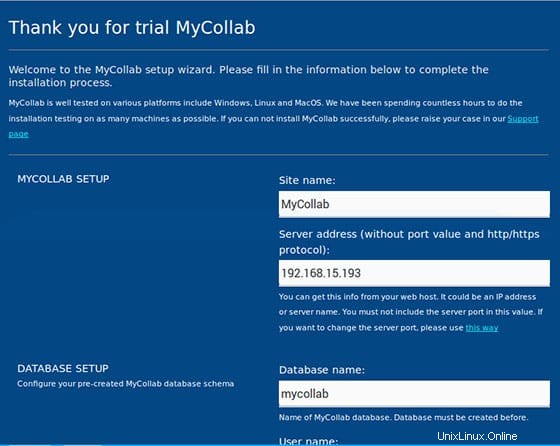
Blahopřejeme! Úspěšně jste nainstalovali MyCollab. Děkujeme, že jste použili tento návod k instalaci softwaru pro správu projektů MyCollab v systému CentOS 7. Pro další pomoc nebo užitečné informace vám doporučujeme navštívit oficiální web MyCollab .